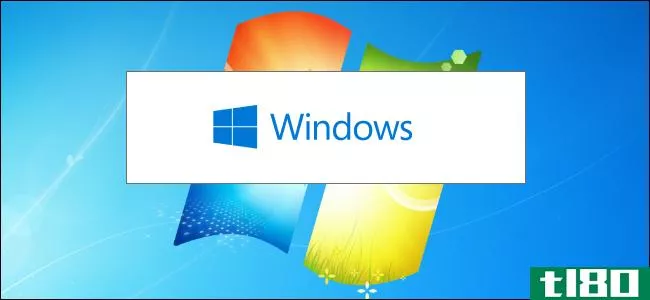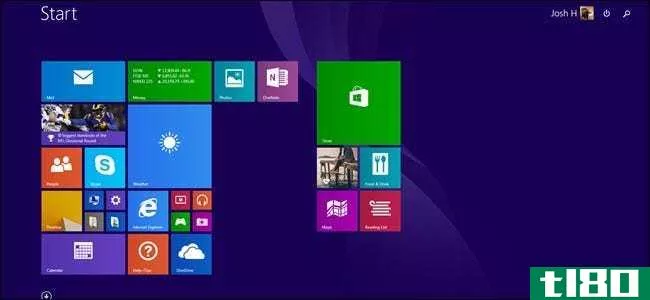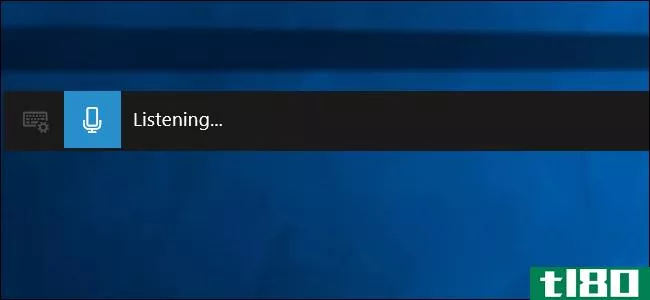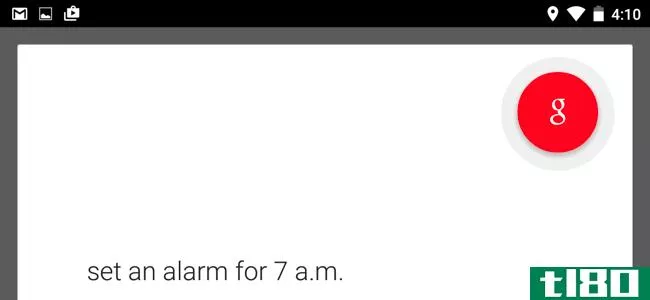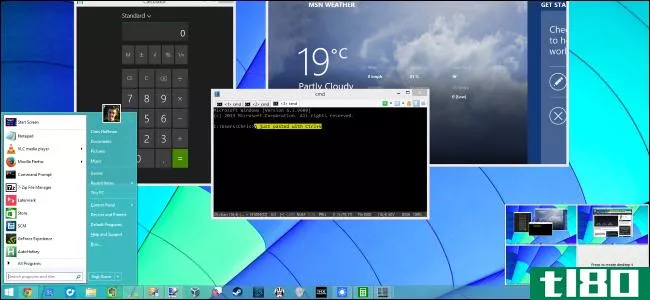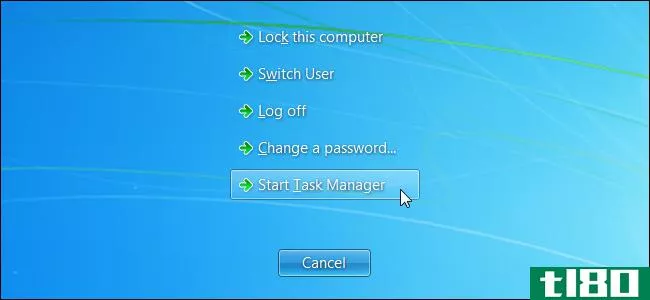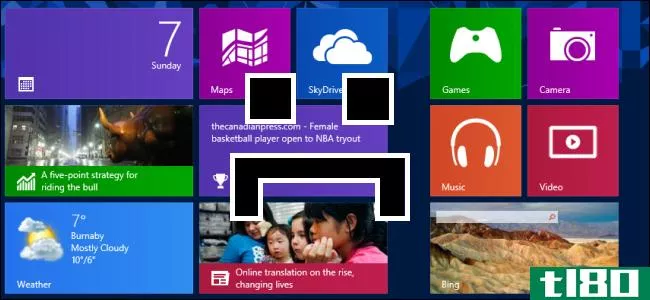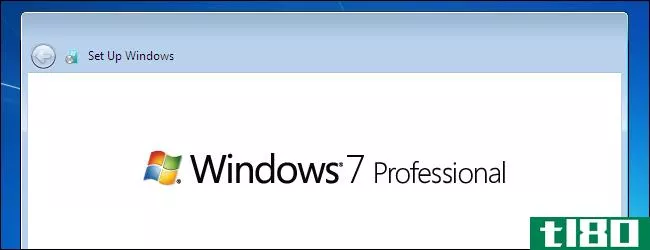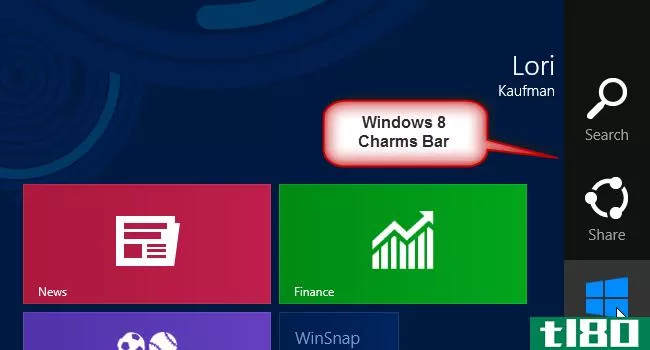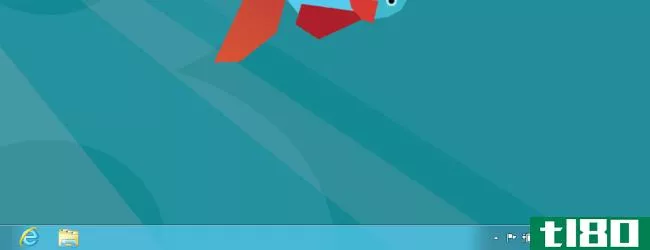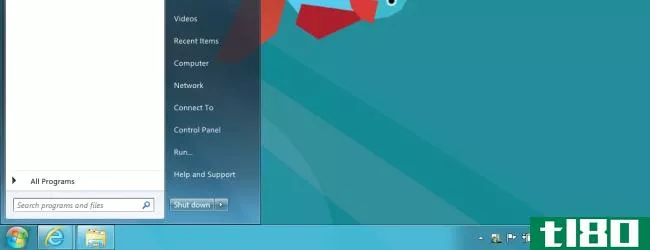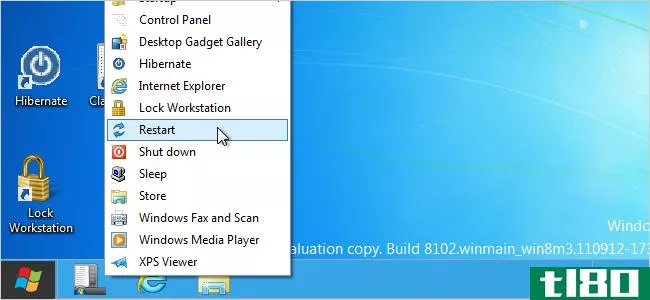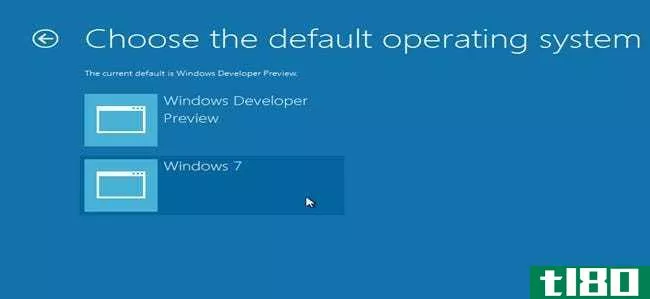如何在Windows7或Windows8上开始语音识别
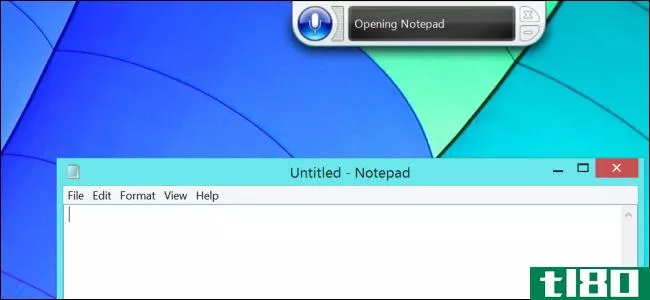
你知道Windows自从WindowsVista以来就内置了语音识别吗?这不仅仅是一种通过大声说话来打字的方法——你可以用它来控制应用程序并用你的声音在桌面上导航。
这是一个免费的,内置的替代付费语音听写程序,如龙自然峰。遗憾的是,大多数Windows用户可能永远也不会发现它埋在控制面板中。
设置语音识别
要开始,请启动“控制面板”,单击“易于访问”,然后单击“语音识别”,打开“语音识别”窗格。
首先,确保麦克风已连接到计算机。您可以使用笔记本电脑或平板电脑的内置麦克风,但使用更高质量的耳机或台式麦克风会获得更好的效果。单击“开始语音识别”选项,Windows将引导您完成麦克风的设置和入门。
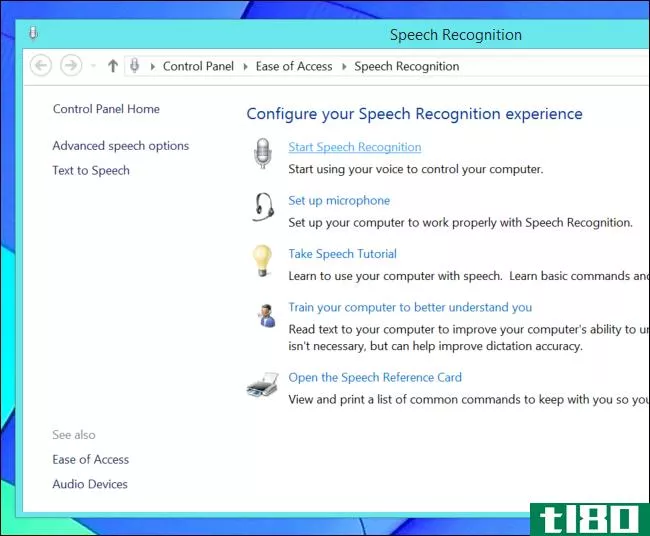
你最终可以选择激活模式。在手动激活模式下,您必须按下热键或单击按钮才能开始使用语音识别。在语音激活模式下,你只需说“开始听”就可以打开它
当语音识别打开时,屏幕顶部将出现一个语音识别栏,为您提供有关语音识别正在执行的操作的信息。如果它不理解你或需要你重复一些东西,它会要求你使用这个酒吧。
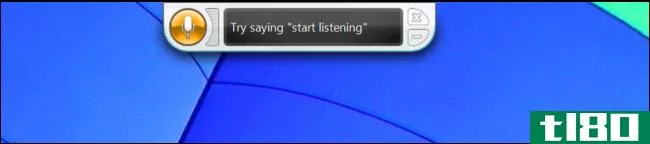
训练语音识别
你需要训练语音识别,这样它才能更好地理解你。为此,请单击“语音识别控制面板”中的“训练您的计算机以更好地理解您”选项。这不是强制性的,但是一些培训可以让电脑更好地理解你的声音。
这个训练功能很聪明。它会让你大声朗读语音识别教程,这样你和电脑就可以同时学习了。当你完成了,你应该准备好开始-但你总是可以做更多的培训后。语音识别功能也将随着时间的推移而改进,因为它可以了解更多关于您的声音。
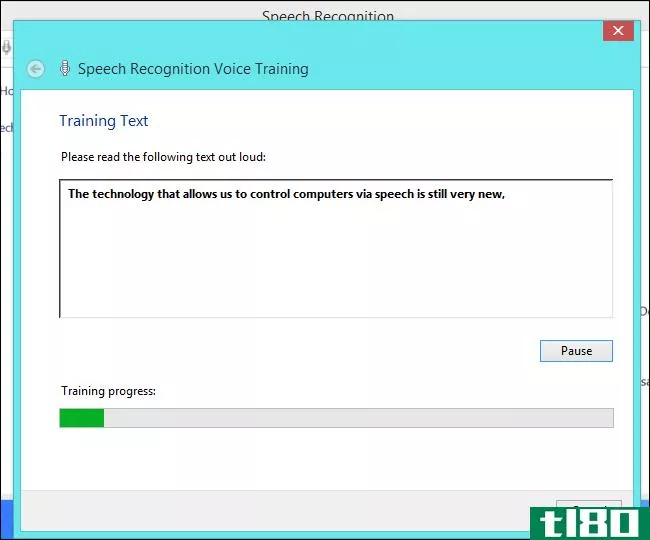
用语音识别听写文本
若要通过语音识别口述文本,请打开带有文本字段的任何应用程序,然后说“开始收听”,如果选择了手动激活模式,请单击麦克风按钮。开始说话,Windows语音识别将输入您所说的单词。记住,你必须说出你想输入的标点符号。例如,键入“嗨,你好吗?“我做得很好。”用引号,你得说“开引号,嗨,逗号,你好,问号,我做得很好,句号,闭引号。”。
Windows语音识别无法完全理解您的意思,因此您必须偶尔进行更正。例如,假设Windows误解了您的意思,当您说“时刻”时键入“woman's”,要纠正这个错误,您可以说“correct women's”。你会看到屏幕上出现一个带有建议的面板。要选择建议,请说出数字,然后说“确定”。如果你在列表中没有看到你想说的单词,大声说出来,说出相应单词旁边的数字,然后说“好”。你也可以说“更正那个”来更正你键入的最后一个单词。
如果文档中有一个单词的多个实例,则可能需要缩小范围。例如,假设您的文档中有两个“**”。当你说“正确的女人”时,你会看到数字出现在这个词的每个实例上。说出你想纠正的数字,然后说“好”。例如,纠正可能听起来像“纠正女人的两个好的时刻一个好的。”
你也可以说“correct”,然后说多个单词来纠正一个短语,而不是一次纠正每个单词。
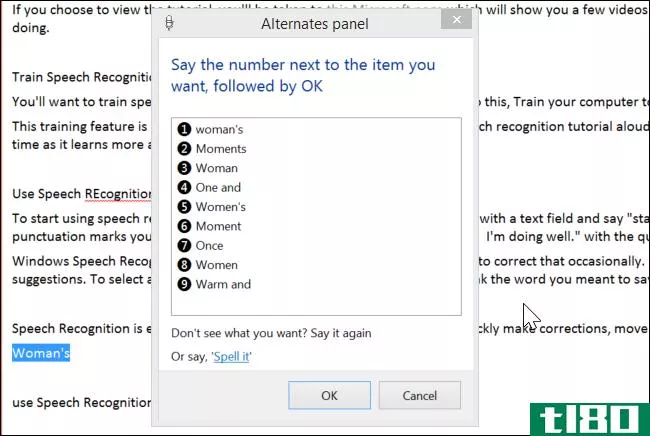
语音识别是非常强大的听写,并允许您快速作出更正,移动光标周围,并删除东西。一旦你学会了基本规则,命令就变得相当明显,你不必经常查阅备忘单。以下是您可以使用的许多其他语音命令中的一些:
- 删除上一句:删除光标左侧的句子。
- 通过单词选择单词:选择单词“word”和“word”之间的整个单词范围
- 在单词之后:将光标放在特定单词之后。
使用语音识别导航您的计算机
语音识别不仅仅是听写。你也可以用它来绕过你的电脑,浏览网页,同时使用桌面和windows8风格的应用程序。这工作得相当好,并且使用了各种有意义的命令。例如,说“开始”将打开您的开始屏幕,而说“显示桌面”将带您到您的桌面。您还可以通过语音命令发出键盘快捷键,因此说“按WindowsC”将打开魅力栏。
在大多数应用程序中,可以说“show numbers”,不同的接口元素上会出现一个数字网格。说出号码的名称,然后单击“确定”将其选中。
以下是一些可以帮助您绕行的捷径:
- 打开程序:通过说出程序名来打开程序。例如,“打开记事本”或“打开Internet Explorer”
- 切换到程序:切换到打开程序。例如,“切换到记事本”将切换到记事本窗口,如果记事本是打开的。
- 关闭程序:关闭打开的程序。“关闭记事本”将关闭正在运行的记事本窗口。
- 最小化程序、最大化程序、还原程序:这些命令允许您操作打开的窗口,就像单击标题栏中的按钮一样。
- 滚动方向:例如,你可以说“向下滚动”或“向左滚动”来向一个方向滚动。您还可以定义要滚动的距离—例如,“向下滚动五页”或“向上滚动一页”
- 按键:例如,“按下控制C”相当于同时按下这两个键。您可以说出某些键,例如“Delete”、“Backspace”和“Enter”,而不必先说“press”。
- 单击某些内容:例如,说“单击文件”相当于单击文件菜单,并将打开它。你也可以说一些东西的名字来点击它,比如“文件”
- 双击某物,右击某物:你也可以双击或右击某物,说“双击”或“右击”后接其名称。
看视频,自己玩
这不是那种你可以通过阅读一篇文章来了解的功能。你应该看视频,看看它应该如何运作,并尝试语音识别自己学习更多。您还可以阅读其他语音识别命令,我们在这里没有足够的篇幅来介绍-还有更多。
有关更多信息,请务必观看以下视频:
相关:如何极客视频指南使用Windows7语音识别
- 微软的Windows8语音识别教程:这些都是不错的教程,但主要集中在使用新的Windows8界面。幸运的是,这两个接口的原理是相同的。微软在本页底部还提供了有关语音识别的详细信息。
- 如何极客视频指南使用Windows7语音识别:我们自己的指南侧重于Windows7的桌面界面,并演示如何开始Windows7的语音识别视频形式。
在尽可能了解您的情况下,Windows语音识别可能不支持付费语音导航程序,但对于内置在操作系统中的工具来说,它的功能却出人意料。移动平台并不是唯一具有内置语音输入功能的平台。
- 发表于 2021-04-11 13:36
- 阅读 ( 139 )
- 分类:互联网
你可能感兴趣的文章
如何从Windows7免费升级到Windows10
Windows7已经死了,但升级到Windows10不需要付费。在过去的几年里,微软一直在悄悄地继续提供免费升级服务。您仍然可以将任何具有正版Windows 7或Windows 8许可证的PC升级到Windows 10。 免费升级的工作原理 假设您使用的是带有正...
- 发布于 2021-04-02 18:34
- 阅读 ( 178 )
不要从windows 10降级到windows 8.1
...要的是,如果你愿意的话,你可以剪下所有的瓷砖,在离Windows7很近的地方看一看。 相关:如何让windows10的“开始”菜单看起来更像windows7 全屏应用是一种痛苦 Windows8.1的另一个被遗忘的“特性”是它对全屏应用的推动。微软想...
- 发布于 2021-04-04 01:36
- 阅读 ( 272 )
如何在Windows10中设置和测试麦克风
...您可能需要重复上一屏幕来设置麦克风。 相关:如何在Windows7或Windows8上开始语音识别 测试麦克风 无论您是使用上一节介绍的向导配置麦克风,还是现在,您都可以随时执行快速测试,以确保麦克风能够听到您的声音。 右键单...
- 发布于 2021-04-04 07:43
- 阅读 ( 174 )
如何在windows10上使用语音听写
...“shesaid open quotes hello close quotes period”。 相关:如何在Windows7或Windows8上开始语音识别 一些但不是所有与语音识别一起工作的语音命令也与语音听写一起工作。例如,您可以说“按backspace”以**一个空格字符,“选择[word]”以选...
- 发布于 2021-04-07 03:05
- 阅读 ( 147 )
为什么我对Windows10感到兴奋(你也应该如此)
...对最终产品感到非常兴奋。 微软吸收了windows8.1的优点,windows7的缺点,以及windowsphone的一些优秀功能,并将它们应用到新的操作系统中。不过,最好的一点是,这一切合在一起,效果非常好。 相关:6个很棒的windows10功能,你今...
- 发布于 2021-04-10 19:31
- 阅读 ( 175 )
如何让您的智能手机、电脑或平板电脑始终收听语音命令
...命令。它们可能仍然有用-请随便看一看。 相关:如何在Windows7或Windows8上开始语音识别 希望看到语音命令在未来变得越来越普遍。它们将被集成到Windows10和MacOSX的现代版本中。在移动设备上,它们将更容易激活——即使是在使...
- 发布于 2021-04-10 23:26
- 阅读 ( 181 )
今天在Windows7或Windows8上可以获得6个很棒的Windows10功能
... 开始菜单 相关:Windows 8的6个“开始”菜单替换项 你的Windows7用户已经是未来的一部分-你的桌面上有一个开始菜单和一切!windows8和8.1用户还不走运。在说要在Windows8.1Update2中添加一个开始菜单之后,微软放弃了,Windows8用户永...
- 发布于 2021-04-11 06:05
- 阅读 ( 231 )
在新电脑上安装Windows7的5种方法
是的,Windows7仍然可用。如果你想要一台新电脑,同时你也想要Windows7,你可能会得到它。这对企业来说是最简单的,但即使是家庭用户也有办法获得Windows7。 如果您是家庭用户,我们不建议您这样做。你得付更多的钱,花更多...
- 发布于 2021-04-11 12:58
- 阅读 ( 160 )
初学者极客:关于使用windows任务管理器,每个windows用户都需要知道什么
...的windows10)拥有迄今为止最好的内置任务管理器,但即使windows7的任务管理器也是一个功能强大的工具,每个Windows用户都应该熟悉它。在windows8或windows10上,这些任务中的许多都比较容易。 打开任务管理器 Windows允许您以多种...
- 发布于 2021-04-11 17:22
- 阅读 ( 171 )
为什么我在一年后仍然使用Windows7,因为我一直在努力喜欢Windows8
...的文章,我也写了很多,但我没有,我的电脑上仍然使用windows7。 这只是一个极客的观点。我玩windows8的时间比大多数人都长。我在howtogeek上写了第一篇windows8文章(使用预发行版)已经一年了。 马克已经写过他是如何学会爱上w...
- 发布于 2021-04-11 22:15
- 阅读 ( 211 )